4 Möglichkeiten, die Facebook-Schaltfläche zum Speichern für verzögerten Konsum von Inhalten zu verwenden: Social Media Examiner
Facebook Tools Facebook / / September 26, 2020
 Wollten Sie schon immer Facebook-Inhalte speichern, um sie später zu lesen?
Wollten Sie schon immer Facebook-Inhalte speichern, um sie später zu lesen?
Suchen Sie nach Möglichkeiten, diesen gespeicherten Inhalt zu finden?
Je nach Art des verwendeten Geräts kann das Speichern auf Facebook zeitaufwändig oder frustrierend sein.
In diesem Artikel werde ich Teilen Sie vier einfache Möglichkeiten, wie Sie Facebook S nutzen könnenAve-Taste zum Speichern von Artikeln, die Sie später lesen möchten.
Vermeiden Sie den Ärger mit fehlenden Inhalten mit der Facebook-Schaltfläche Speichern
Ihre Facebook-Verbindungen und Lieblingsseiten bieten einige wirklich toller Inhalt–Aber Sie haben nicht immer Zeit, es zu lesen, sodass Sie es für später speichern möchten. Wenn Sie wie die meisten Menschen sind, haben Sie keinen einfachen oder effizienten Weg gefunden, dies zu tun.

Einige Leute machen einen Screenshot eines Artikels, den sie speichern möchten, und senden ihn dann per E-Mail an sich selbst, damit sie zurückgehen und daran denken können, ihn später anzusehen.
Wir alle wissen, wie das normalerweise ausgeht. Wir sagen, wir werden uns unsere E-Mail später ansehen und sie am Ende vergessen, bis wir Hunderte von Artikeln angehäuft haben - von denen die meisten nicht mehr relevant sind.
Es gibt einfachere Möglichkeiten, gute Facebook-Inhalte zu speichern. Ich habe diese Liste mit vier Möglichkeiten zusammengestellt, die Sie schnell nutzen können Speichern Sie Beiträge, damit Sie sie anzeigen können, wenn es Ihnen passt.
# 1: Artikel in Favoriten auf Facebook speichern
Vor kurzem hat Facebook ein neues Tool namens eingeführt Speichern Sie auf Facebook für Desktop- und mobile Benutzer. Wenn du lerne es zu benutzenwird die Funktion Ändern Sie, wie Sie Beiträge auf Facebook speichern.
Mit dieser neuen Funktion können Sie nicht nur Beiträge speichern um später zu lesen, werden Sie Sie werden daran erinnert, sich die von Ihnen gespeicherten Elemente anzusehen.
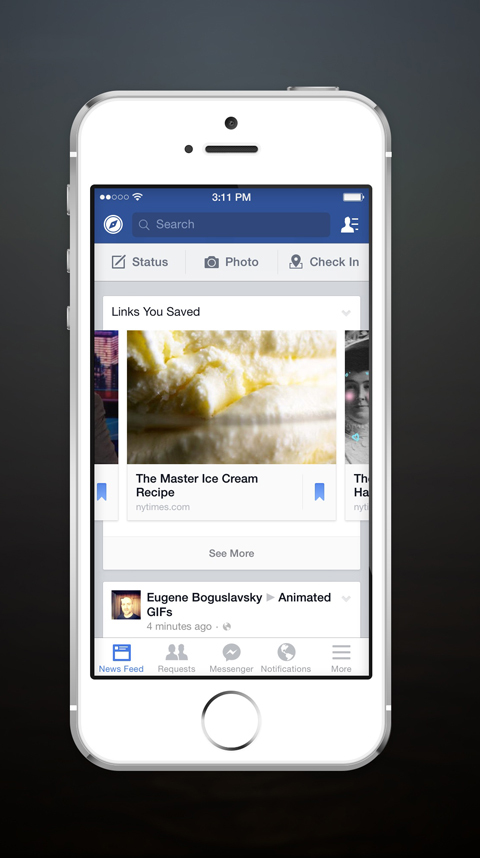
Wenn Sie einen Artikel finden, den Sie speichern möchten, um ihn später zu lesen, Klicken Sie auf den Abwärtspfeil in der oberen rechten Ecke des Updates und Wählen Sie Speichern “Name des Artikels.” Überprüfen Sie die Favoritenliste in Ihrer Seitenleiste und Sie werden Siehe einen neuen Link namens Gespeichert.
Mit "Auf Facebook speichern" können Sie Links, Orte, Ereignisse und andere Elemente speichern. Sie können jedoch nicht alles speichern, was Sie möchten (z. B. Fotos).
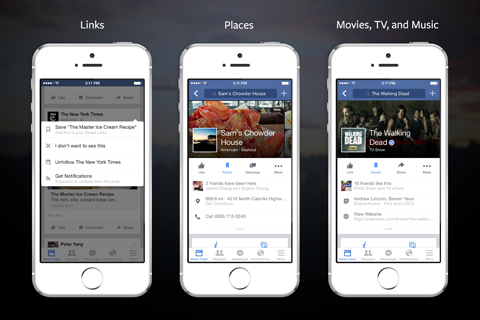
Hier ist der Haken: Wenn ein Update keine Linkvorschau hat, können die Leser es nicht speichern.
Mari Smith glaubt, dass die neue Speicherfunktion definitiv Auswirkungen darauf haben wird, wie Ihre Inhalt wird angezeigt im Newsfeed:
„… Ich glaube jetzt, dass dies definitiv die Sichtbarkeit von Links im Newsfeed beeinflussen wird… Also könnten Sie Erhöhen Sie jetzt das Verhältnis [Ihres Inhalts zur Statusaktualisierung] auf etwa 50% Links, 25% Fotos / Videos und 25% Statusaktualisierungen. Denken Sie daran, dass jede Seite unterschiedlich ist und Sie experimentieren müssen. “
Für Benutzer ist "Auf Facebook speichern" ein guter erster Versuch, aber die Funktion ist nicht vollständig für den täglichen Gebrauch bereit, da Sie nicht alle Arten von Inhalten speichern können. Wenn Sie jedoch alles in Facebook anstatt in einer Drittanbieter-App behalten möchten, ist es auf jeden Fall einen Blick wert.
# 2: Organisieren Sie Posts on the Fly
Evernote und Skitch sind zwei meiner Lieblingsmethoden, um Inhalte von Facebook zu speichern, weil sie zusammenarbeiten und mir die Flexibilität geben, dies zu tun Beiträge überall speichern.
Für diejenigen unter Ihnen, die mit Evernote nicht vertraut sind, ist es ein Organisationswerkzeug Auf diese Weise können Sie Artikel und Bilder ausschneiden (speichern) und in Notizen umwandeln, die Sie in virtuelle Notizbücher einfügen können.
Holen Sie sich YouTube Marketing Training - Online!

Möchten Sie Ihr Engagement und Ihren Umsatz mit YouTube verbessern? Nehmen Sie dann an der größten und besten Versammlung von YouTube-Marketingexperten teil, die ihre bewährten Strategien teilen. Sie erhalten eine schrittweise Live-Anleitung, auf die Sie sich konzentrieren können YouTube-Strategie, Videoerstellung und YouTube-Anzeigen. Werden Sie zum YouTube-Marketing-Helden für Ihr Unternehmen und Ihre Kunden, während Sie Strategien implementieren, die nachgewiesene Ergebnisse erzielen. Dies ist eine Live-Online-Schulungsveranstaltung Ihrer Freunde bei Social Media Examiner.
KLICKEN SIE HIER FÜR DETAILS - VERKAUF ENDET AM 22. SEPTEMBER!Mit Skitch (im Besitz von Evernote) können Sie Screenshots machen, Bilder zeichnen usw. und diese dann mit einem Notizbuch in Evernote synchronisieren.
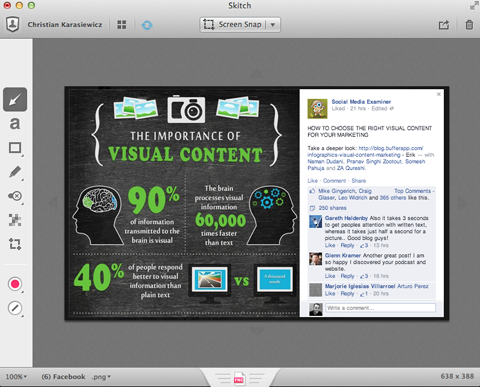
Beide funktionieren sehr gut auf Desktop- und Mobilgeräten. Zusammen bilden sie ein leistungsstarkes Tool zum Speichern von Posts von Facebook.
Wenn Sie einen Desktop verwenden, empfehle ich die Installation des Evernote-Browsererweiterung. Es lässt dich Klicken Sie auf den Zeitstempel oder das Datum eines Facebook-Posts und schneiden Sie den gesamten Artikel in Evernote ab- Speichern des Beitrags und seiner URL.
Wenn Sie sich auf einem mobilen Gerät befinden, können Sie Verwenden Sie Ihre private Evernote-E-Mail-Adresse und senden Sie den Artikellink an Ihr Evernote-Konto und Speichern Sie den Beitrag in einem bestimmten Notizbuch.
Evernote und Skitch sind beide kostenlose Apps. Wenn Sie jedoch viele Elemente ausschneiden, möchten Sie ein Upgrade auf die Premium-Version von Evernote durchführen, die Ihnen mehr Speicherplatz bietet.
# 3: Erstellen Sie eine Interessenliste mit Lieblingsseiten
Facebook Interessenlisten sind eine Möglichkeit, bestimmte Personen und Seiten, denen Sie folgen, zu organisieren und zu verfolgen.
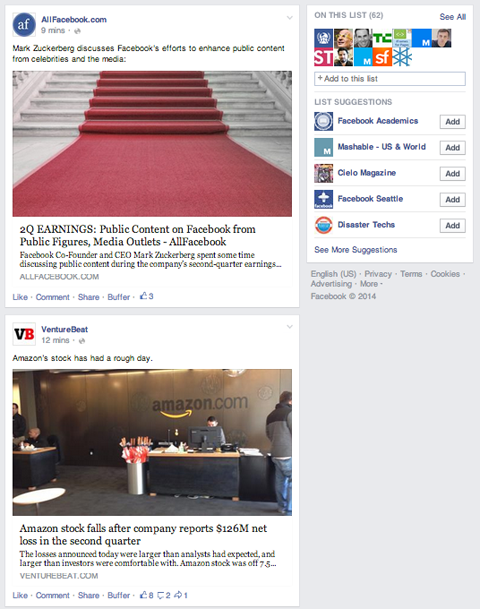
Sie sind nützlich, weil Sie es schnell können Gehen Sie zu einer Liste und zeigen Sie alle Beiträge an, die Sie möglicherweise verpasst haben ohne durch Ihren gesamten Newsfeed scrollen zu müssen. Der Nachteil ist, dass Sie mit Interessenlisten keine bestimmte URL speichern können - es handelt sich im Wesentlichen um kuratierte Newsfeeds.
Wenn Sie Facebook-Interessenlisten verwenden möchten, halte sie klein. Andernfalls verpassen Sie möglicherweise immer noch Beiträge von Seiten, die viel posten. Sie müssen zurückgehen und alle Beiträge der verschiedenen Profile und Seiten in dieser Liste durchsehen.
# 4: Bundle-Links für einfachen Zugriff
Bit.ly Gebündelte Beiträge sind eine der schnellsten Möglichkeiten, Beiträge von Facebook zu speichern und zuzulassen Speichern Sie mehrere Links an einem Ort. Sie können sogar mehr als ein Bundle erstellen, um Ihre Links nach Betreff (oder einem anderen für Sie geeigneten System) zu organisieren.
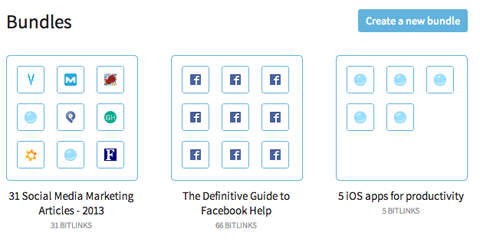
Es gibt zwei Dinge, die Sie über Bundles wissen sollten: Wenn Sie nicht möchten, dass andere Ihr Bundle anzeigen, Klicken Sie auf das Schloss, um es privat zu machenund jedes von Ihnen erstellte Bundle verfügt über eine eigene URL. Setzen Sie ein Lesezeichen für den späteren einfachen Zugriff.
Um ein Bündel zu machen, Gehen Sie zu Bit.ly und klicken Sie auf Bundles, dann Wählen Sie Neues Bundle erstellen. Geben Sie Ihrem Bundle einen Namen und eine Beschreibung und klicken Sie auf Bundle erstellen.
Jetzt kannst du Starten Sie das Hinzufügen von URLs. Zu Speichern Sie einen Beitrag von Facebook, Klicken Sie auf den Zeitstempel oder das Datum und kopieren Sie die URL und fügen Sie sie in Ihr Bundle ein.
Wenn Sie bereits URLs in Bit.ly gespeichert haben, können Sie diese auch suchen und hinzufügen.
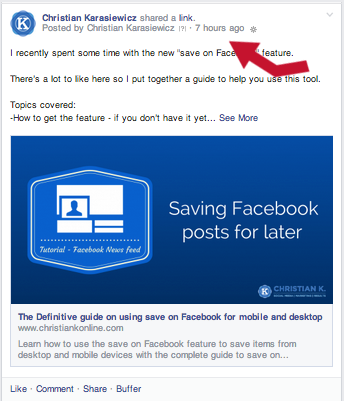
Wenn Sie möchten, können Sie auch Benennen Sie eine URL um: Klicken Sie auf das Stiftsymbol und benennen Sie es so, dass Sie sich leicht daran erinnern können.
Wenn Sie dazu bereit sind Greifen Sie von Ihrem Bundle aus auf Ihre URLs zu, melden Sie sich bei Bit.ly an und klicken Sie auf Bundles. Denken Sie daran, dass Sie nicht zu diesem Facebook-Beitrag zurückkehren können, wenn Sie eine URL speichern und diese URL jemals von Facebook entfernt wird.
Wenn Sie mit dem Anzeigen eines Elements im Bundle fertig sind, können Sie es entfernen, indem Sie auf das X klicken.
Bit.ly-Bundles speichern zwar keine Bilder, sparen jedoch Zeit, da es so einfach ist, Beiträge von Facebook zu speichern.
Einige abschließende Gedanken
Facebook ist eine sehr gute Quelle für Branchennachrichten und andere Links. Wenn Sie jedoch keine Zeit zum Klicken und Lesen haben, müssen Sie diese Links für später sammeln können. Die vier Alternativen in diesem Artikel machen dies schnell und einfach.
Wenn Sie eine App zum Speichern von Links auswählen, testen Sie unbedingt alle Optionen und wählen Sie die aus, die Ihren Anforderungen am besten entspricht.
Was denkst du? Wie speichern Sie Elemente, um sie später zu lesen? Haben Sie andere Tools zu empfehlen? Hinterlassen Sie einen Kommentar zu den von Ihnen verwendeten Techniken.
